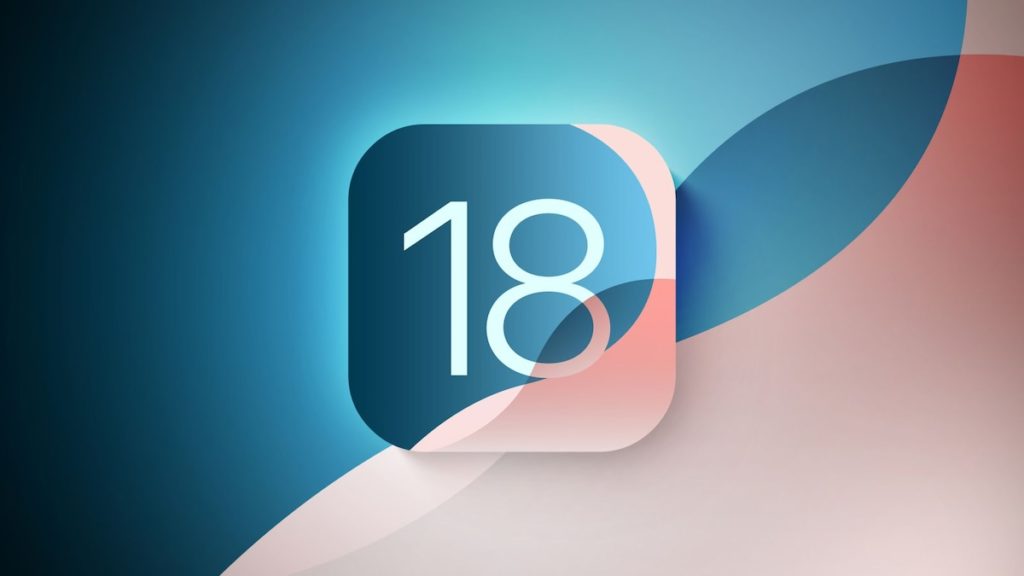Mit iOS 18 hat Apple eine neue, praktische Funktion eingeführt, die es dir ermöglicht, deine WLAN-Einstellungen per QR-Code schnell und einfach mit anderen zu teilen. Wenn Freunde oder Gäste zu dir nach Hause kommen und sich in dein WLAN einloggen wollen, musst du nicht mehr umständlich das Passwort diktieren oder aufschreiben. Stattdessen kannst du ganz einfach einen QR-Code erzeugen, den andere mit ihrem Smartphone scannen können, um sich direkt mit deinem Netzwerk zu verbinden.
In diesem Blogpost zeige ich dir Schritt für Schritt, wie du deine WLAN-Einstellungen auf deinem Apple iPhone mit iOS 18 als QR-Code teilst und wie andere sich mit einem Scan des Codes sofort verbinden können.
Warum WLAN-Einstellungen per QR-Code teilen?
Die Möglichkeit, deine WLAN-Einstellungen per QR-Code zu teilen, ist nicht nur bequem, sondern auch sicher. Hier sind einige Vorteile:
- Schnelligkeit: Kein manuelles Eingeben von WLAN-Passwörtern mehr. Deine Gäste scannen einfach den Code und sind sofort verbunden.
- Sicherheit: Du musst dein WLAN-Passwort nicht laut aussprechen oder auf einem Zettel notieren.
- Komfort: Du kannst den QR-Code jederzeit wiederverwenden und ihn in deinem Zuhause oder Büro leicht zugänglich machen.
Diese Funktion ist besonders nützlich in Situationen, in denen viele Personen auf dein Netzwerk zugreifen müssen, wie z. B. bei Partys, Meetings oder Familienbesuchen.
Voraussetzungen
Um WLAN-Einstellungen per QR-Code in iOS 18 zu teilen, benötigst du:
- Ein iPhone mit iOS 18 oder neuer (Affiliate Link).
- Ein bestehendes WLAN-Netzwerk, mit dem dein iPhone verbunden ist.
- Grundkenntnisse in der Nutzung der Kamera und des Kontrollzentrums deines iPhones.
Schritt-für-Schritt Anleitung zum Teilen der WLAN-Einstellungen per QR-Code in iOS 18
1. WLAN-Einstellungen öffnen
Öffne zunächst die Einstellungen-App auf deinem iPhone:
- Tippe auf „WLAN“.
- Du siehst eine Liste aller verfügbaren WLAN-Netzwerke. Stelle sicher, dass du mit dem WLAN-Netzwerk verbunden bist, dessen Einstellungen du teilen möchtest.
2. WLAN-Details aufrufen
Um den QR-Code zu erstellen, brauchst du die Details des Netzwerks:
- Tippe auf das i-Symbol (Info-Symbol) rechts neben dem WLAN-Netzwerk, mit dem du verbunden bist.
- Du gelangst nun in die Netzwerkeinstellungen, wo du Informationen wie IP-Adresse, Router und die Verschlüsselung des Netzwerks siehst.
3. QR-Code generieren
In iOS 18 kannst du direkt aus den WLAN-Einstellungen heraus einen QR-Code generieren:
- Scrolle in den WLAN-Einstellungen nach unten, bis du die Option „QR-Code teilen“ siehst.
- Tippe auf „QR-Code teilen“. Dein iPhone generiert automatisch einen QR-Code, der die Netzwerk-SSID und das Passwort enthält.
4. QR-Code anzeigen
Sobald du auf „QR-Code teilen“ getippt hast, wird der QR-Code auf dem Bildschirm deines iPhones angezeigt. Deine Gäste können diesen Code nun mit ihrer Kamera-App scannen, um sich direkt mit deinem WLAN zu verbinden.
5. QR-Code mit anderen teilen
Es gibt zwei Möglichkeiten, den QR-Code mit anderen zu teilen:
- Direkt scannen lassen: Dein Gast öffnet die Kamera-App auf seinem iPhone oder einem anderen Smartphone. Sobald der QR-Code im Kamerafokus ist, wird eine Benachrichtigung angezeigt, die zur WLAN-Verbindung führt. Ein einfacher Klick auf die Benachrichtigung reicht, um sich mit dem WLAN zu verbinden.
- QR-Code per Nachricht teilen: Alternativ kannst du den QR-Code auch als Bild speichern und per Nachricht oder E-Mail an jemanden schicken. Tippe dafür in der QR-Code-Ansicht auf „Teilen“ und wähle die App aus, über die du das Bild verschicken möchtest.
6. WLAN-Verbindung herstellen (für Empfänger)
Der Empfänger muss nur den QR-Code mit der Kamera seines Geräts scannen:
- Öffne die Kamera-App und richte sie auf den QR-Code.
- Eine Benachrichtigung erscheint mit der Option, dem WLAN beizutreten. Tippe auf „Mit Netzwerk verbinden“.
- Dein iPhone (oder Android-Gerät) verbindet sich automatisch mit dem WLAN, ohne dass das Passwort manuell eingegeben werden muss.
Zusammenfassung
Mit iOS 18 ist es unglaublich einfach geworden, deine WLAN-Einstellungen per QR-Code zu teilen. Diese Funktion spart Zeit und macht es Gästen oder Freunden kinderleicht, sich mit deinem Netzwerk zu verbinden, ohne das Passwort mühsam eingeben zu müssen. Ob du den QR-Code direkt zeigen oder per Nachricht verschicken möchtest – der gesamte Prozess ist intuitiv und sicher. Damit wird das Teilen von WLAN-Zugangsdaten endlich so unkompliziert, wie es sein sollte.